
Gillmeister Folder2List(文件名字提取)
v3.26.2 免费版- 软件大小:11.1 MB
- 软件语言:英文
- 更新时间:2024-09-21
- 软件类型:国外软件 / 文件管理
- 运行环境:WinXP, Win7, Win8, Win10, WinAll
- 软件授权:免费软件
- 官方主页:https://www.folder2list.com/
- 软件等级 :
- 介绍说明
- 下载地址
- 网友评论
Gillmeister Folder2List提供文件名字提取功能,可以生成文件目录,方便用户一键复制使用,您可以对任意文件夹的名字提取,直接将C盘D盘的文件夹添加到软件提取目录,直接将图片文件夹、音频文件夹添加到软件提取全部文件名字,方便用户在其他软件使用提取的名字,软件也支持保存为其他文件格式,可以选择将提取的文件名字保存PDF、text、csv、xls、html、excel XML文件,方便用户后期以不同文件格式使用提取的文件名字,需要就可以下载使用!
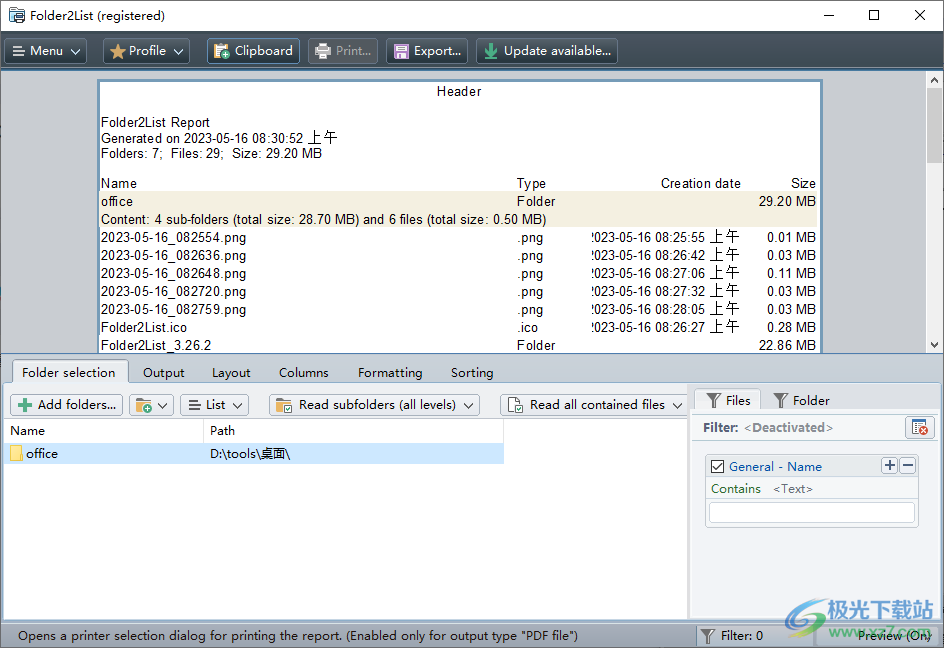
软件功能
使用文件夹和文件的大量属性
生成数据列表时,可以使用文件或文件夹大小、创建日期或文件扩展名等属性。另外 可以使用文件中包含的许多元数据。通过使用元数据,您可以创建例如 MP3 列表 包含艺术家、专辑和流派。支持以下文件属性和元数据:
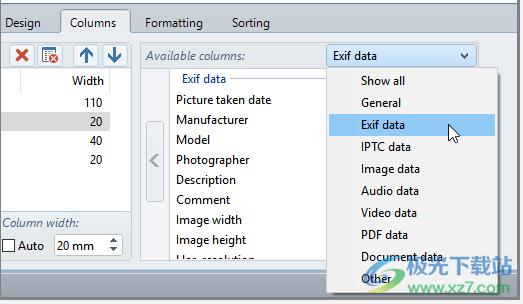
一般数据(名称、名称长度、路径、路径长度、文件类型、创建日期、修改日期、访问日期、 文件大小、所有者、域名)。
图像数据(宽度、高度、水平/垂直分辨率、位深度、包含的图片数量(例如,GIF、TIFF 等)。
EXIF数据(拍摄日期,相机制造商,相机型号,摄影师,描述,评论,版权,图像宽度/高度, 水平/垂直分辨率、光圈值、曝光时间、ISO感光度等级、焦距、焦距35mm、 最大光圈值、测光模式、被摄体距离、闪光模式、 XP-Author,XP-Comment,XP-关键字,XP-Rating,XP-Subject,XP-title)。
IPTC 数据(国家、国家/地区代码、州、城市、位置、标题、摄影师、描述、提供商、来源)。
音频数据(艺术家、专辑、标题、年份、评论、曲目、流派、比特率、bpm、持续时间)。
视频数据(宽度、高度、帧速率、标准、纵横比、音频编解码器、视频编解码器、 整体比特率,视频比特率,音频比特率,音频压缩,持续时间,标题)。
文档数据(作者、标题、主题、注释、标签、上次保存者、修订号、模板、 创建的内容、上次保存日期、上次打印、程序名称、页面、单词、字符)- 支持XPS文件,Word文件,Excel文件,powerpoint文件,OpenDocument文件 (例如,Microsoft office、OpenOffice 或 LibreOffice)。
电子邮件数据(传输日期、发件人姓名、发件人地址、发件人域、收件人姓名、收件人地址、 收件人域、主题)。
EPUB 数据(EPUB 版本、作者、标题、关键字、出版商、贡献者、标识符、语言、发布日期、 上次修改日期)。
导出或打印文件夹内容
使用文件夹2列表,您可以清楚地列出文件夹的内容。可以打印生成的文件夹或文件列表, 例如,作为简单列表或颜色。此外,文件夹内容可以存储为文本文件,CSV文件, 等,以便将提取的信息例如导入数据库。有几种格式 可用于导出列表。
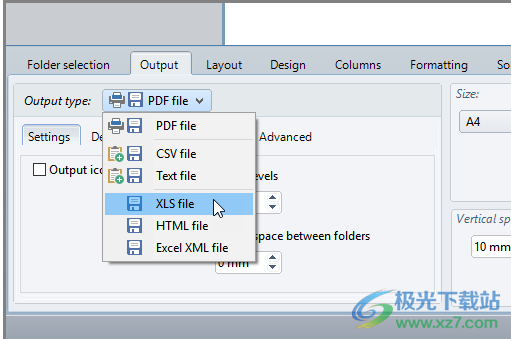
将目录内容输出为文本(另存为 TXT、CSV 或 HTML 文件)
将文件列表导出到 Excel(另存为 XLS、Excel-XML 或 CSV 文件)
将文件列表另存为 PDF 文件
打印目录和文件列表
将纯文本格式的文件夹和文件列表复制到剪贴板
实时预览文件夹和文件列表
由于实时预览,所有设置的效果(如更改列宽、字体颜色、 和框架颜色)立即可见。
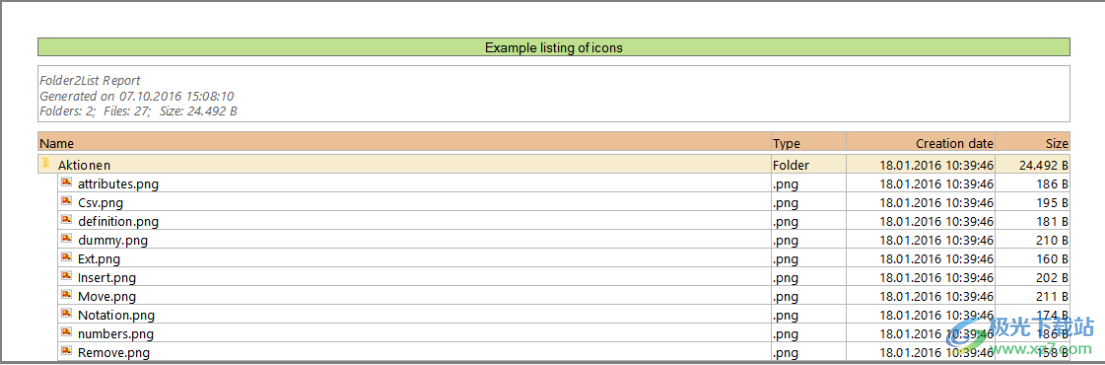
软件特色
1、Folder2List提供文件名字生成功能,可以在软件快速复制文件名字
2、如果你需要一次复制几十个文件的名字,可以直接在这款软件生成名字
3、将文件夹添加到软件,Folder2List可以自动读取文件夹里面保存的全部文件名字
4、支持附加属性显示,可以显示文件路径,可以显示文件大小
5、可以读取所有包含的文件,可以读取每个文件夹的前10个文件,读取每个文件夹的最后10个文件
6、支持过滤功能,如果文件夹保存的数据很多,可以在软件界面自定义过滤方式
7、支持将包含的文件数附加到路径,支持输出不带文件的文件夹
8、支持显示尾随路径分隔符,显示UNC路径,包括计算机名,在大小计算中包括子文件夹
9、支持重新启动每个文件夹的文件编号,输出页码和计数
10、文件信息:输出空文件行、删除重复的行,设置第一页输出
11、Folder2List报告:输出当前日期、输出摘要、全部显示
使用方法
1、将软件安装到C:Program Files (x86)Folder2List
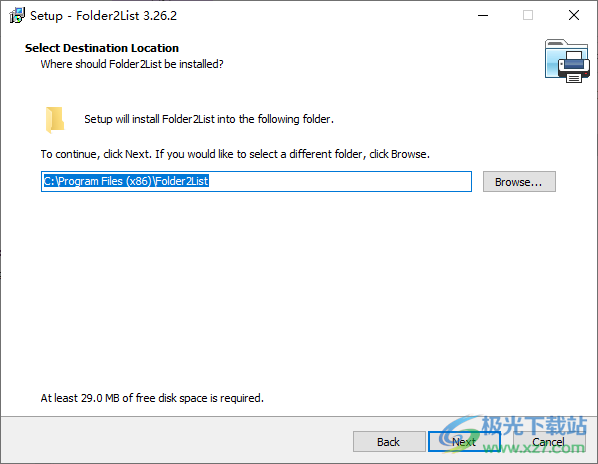
2、安装结束将破解补丁gillmeister.apps.v.1.0-patch.exe复制到软件安装地址启动
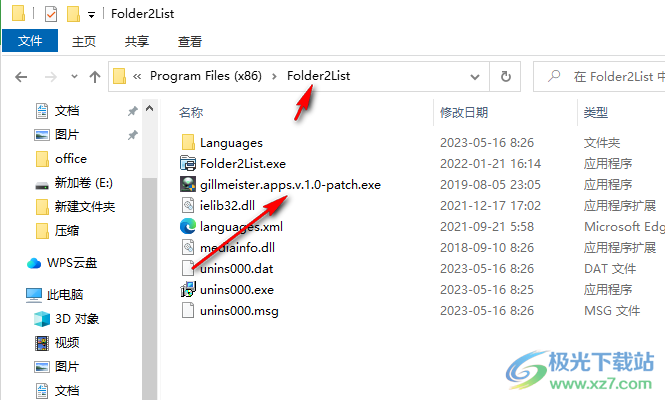
3、点击PATCH按钮添加补丁,弹出主程序添加界面
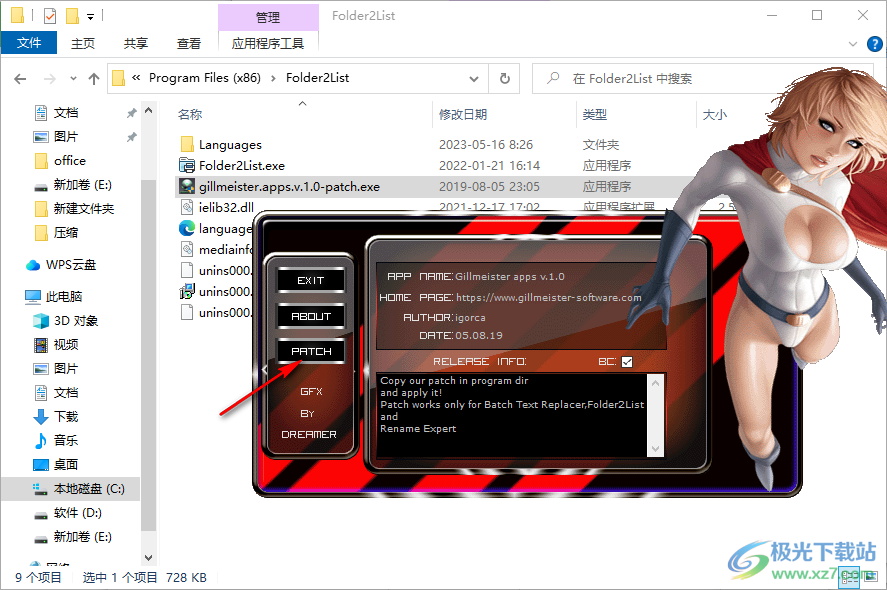
4、打开主程序Folder2List.exe就可以为其添加补丁
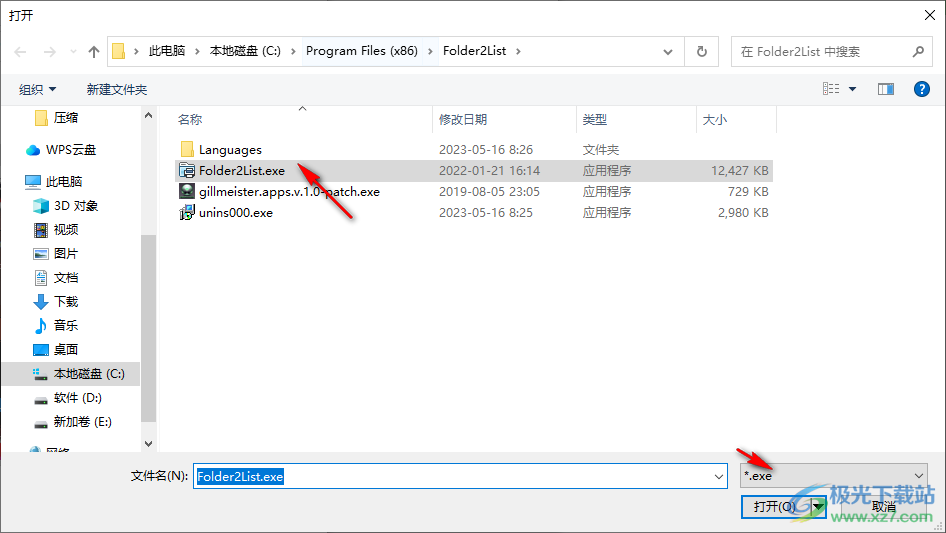
5、进入软件提示Folder2List (registered)说明软件已经注册完毕
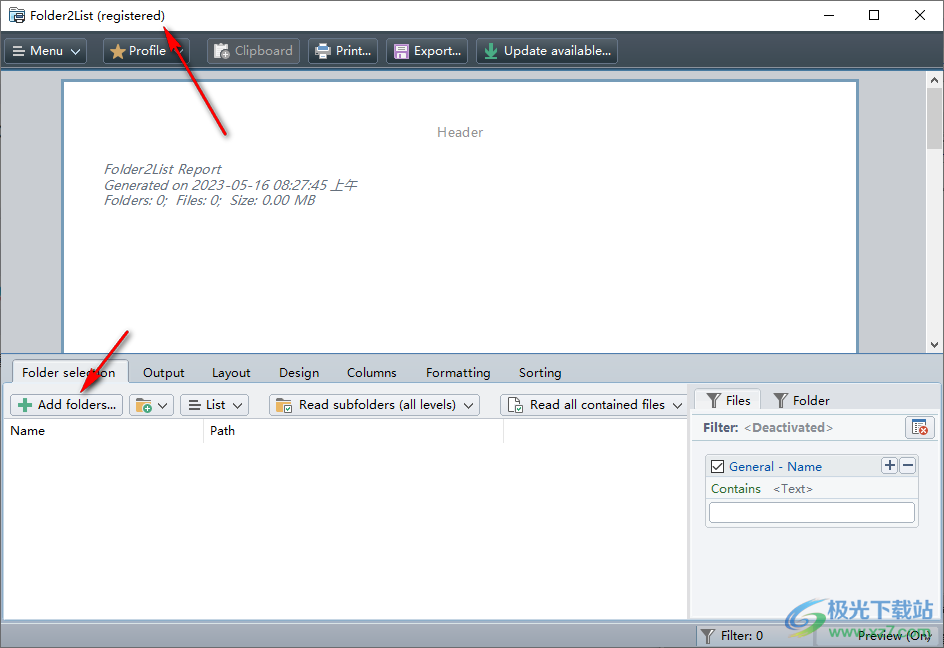
使用方法
1、将文件夹添加到软件,点击Add folders.就可以将本地的文件夹添加,随后复制名字
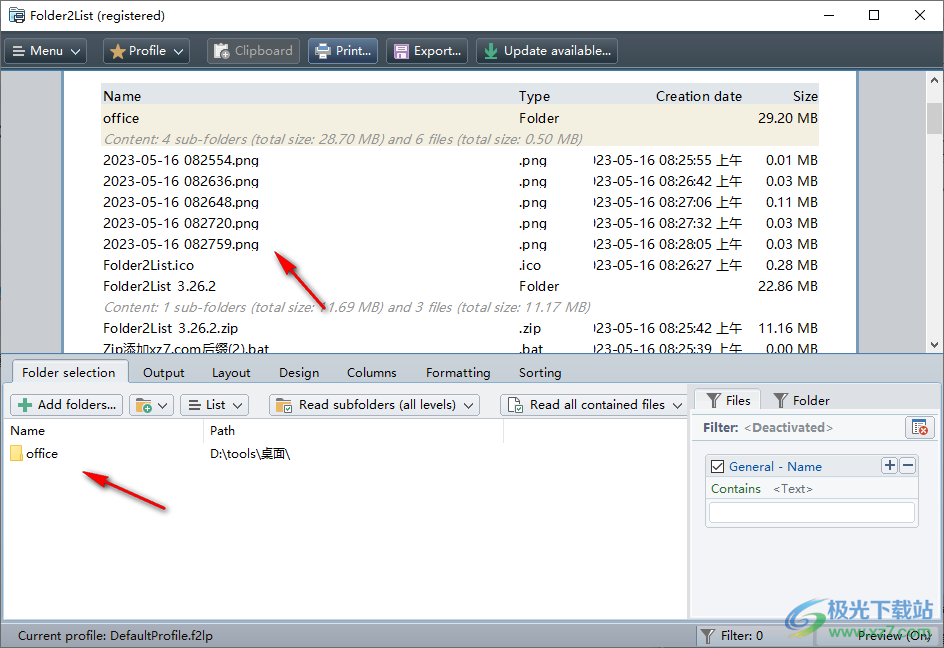
2、如图所示,点击Print可以直接打印名字目录,点击Export导出名字
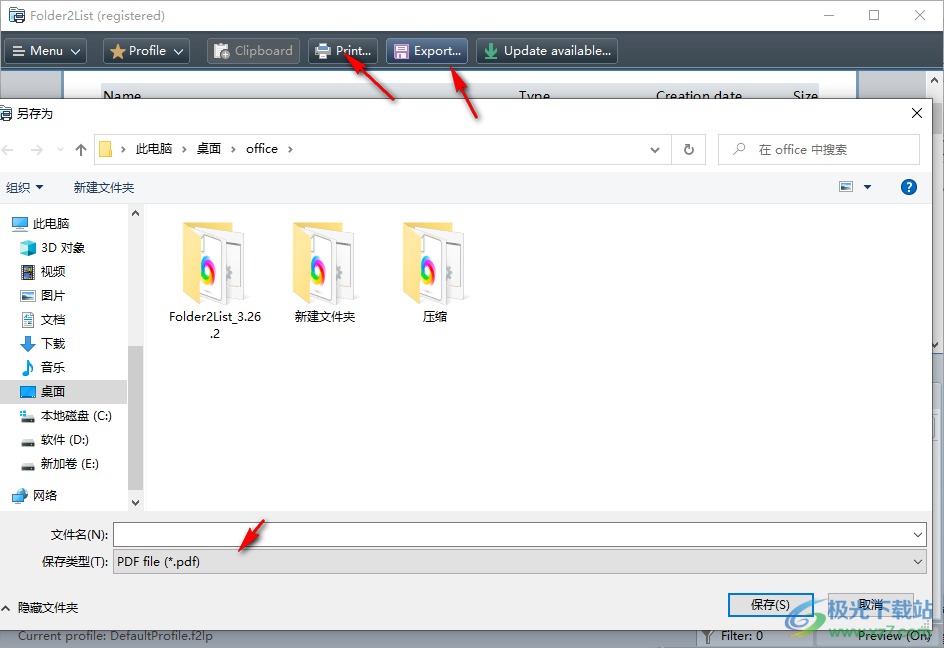
3、导出到PDF显示的文件效果就是这样的,可以在PDF查看全部名字
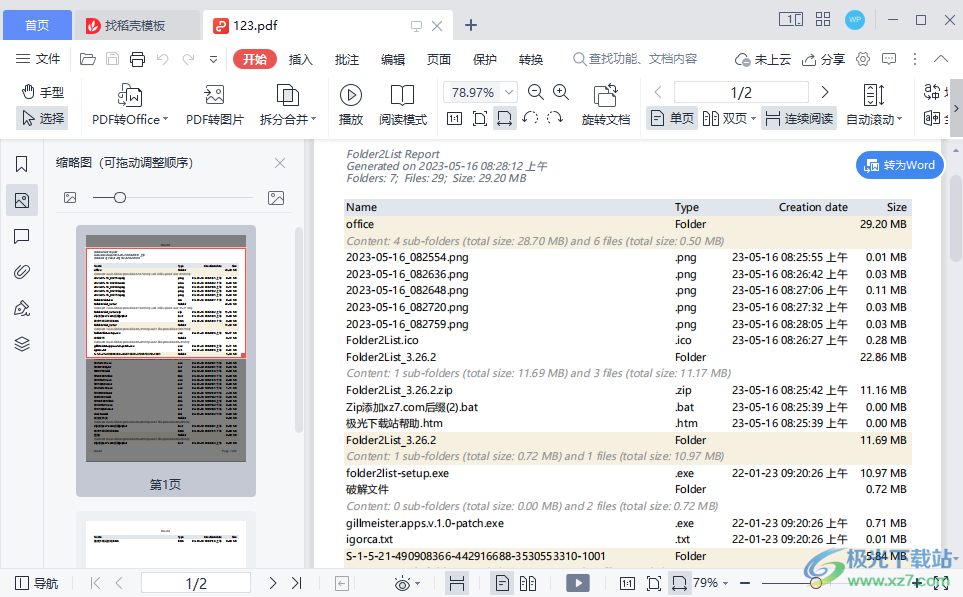
4、在Output界面可以设置输出的格式,默认是PDF格式,可以选择text格式
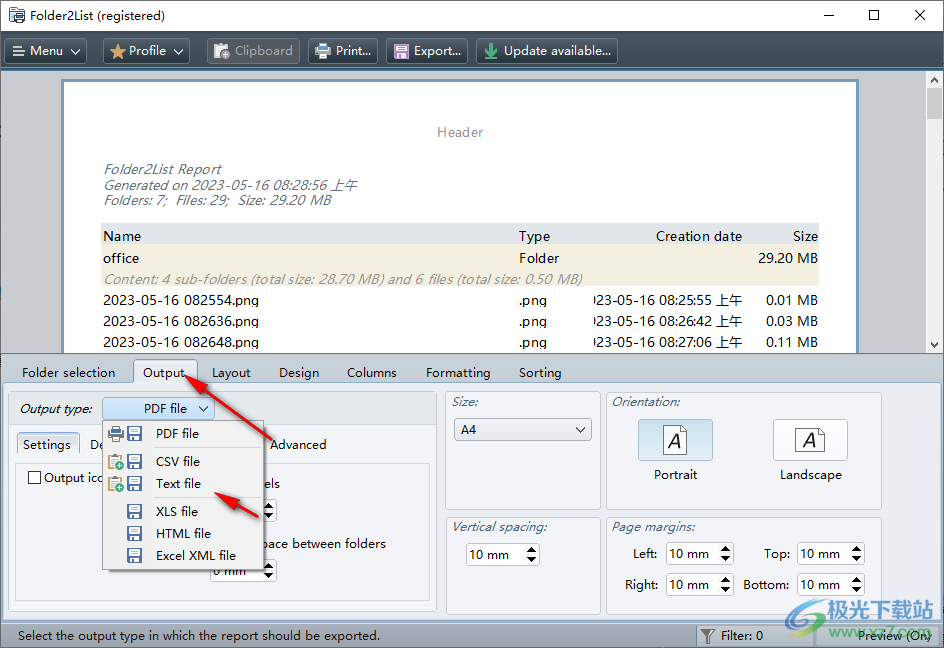
5、导出内容包含的信息:头部、标题、列标题、文件夹行、汇总、文件行、页脚
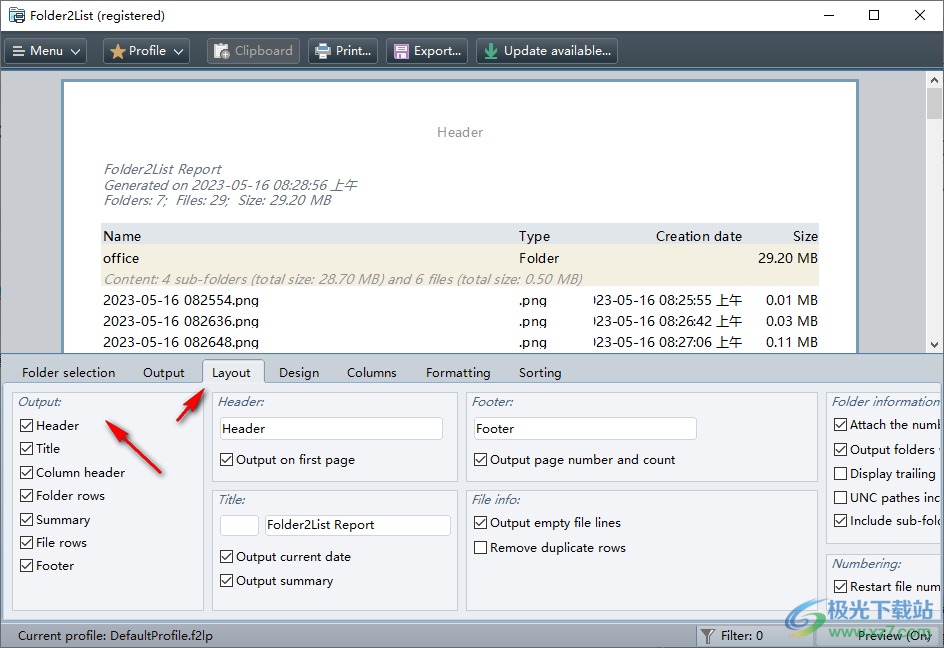
6、可以设置的内容很多,支持尺寸格式、小数分隔符、数千人分开、小数位数:
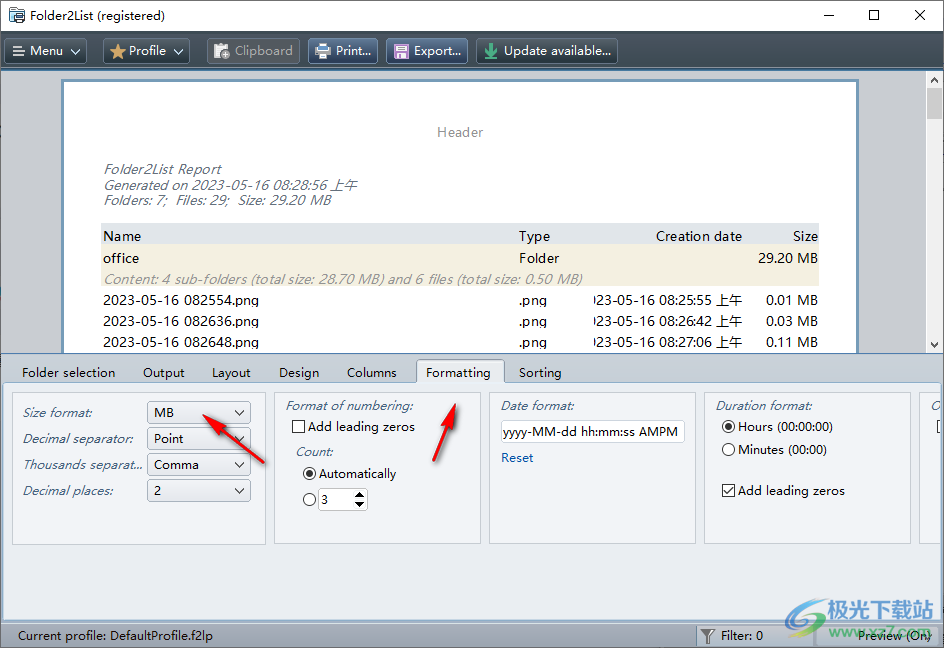
7、以以下单位显示列的宽度:毫米、保存后自动打开列表、读取其他文件信息(元数据)、读取Office所有者文件(~$个文件)
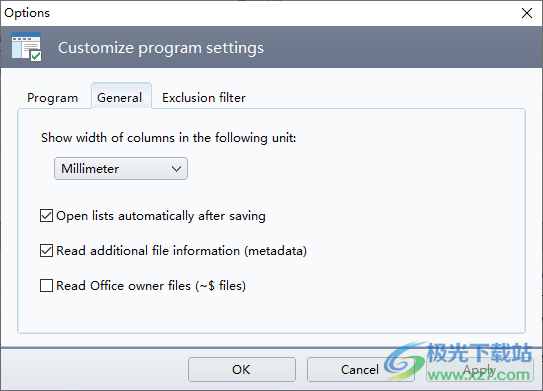
8、在输出格式选择text,可以在顶部点击Clipboard按钮将名字列表复制,方便粘贴到其他地方使用
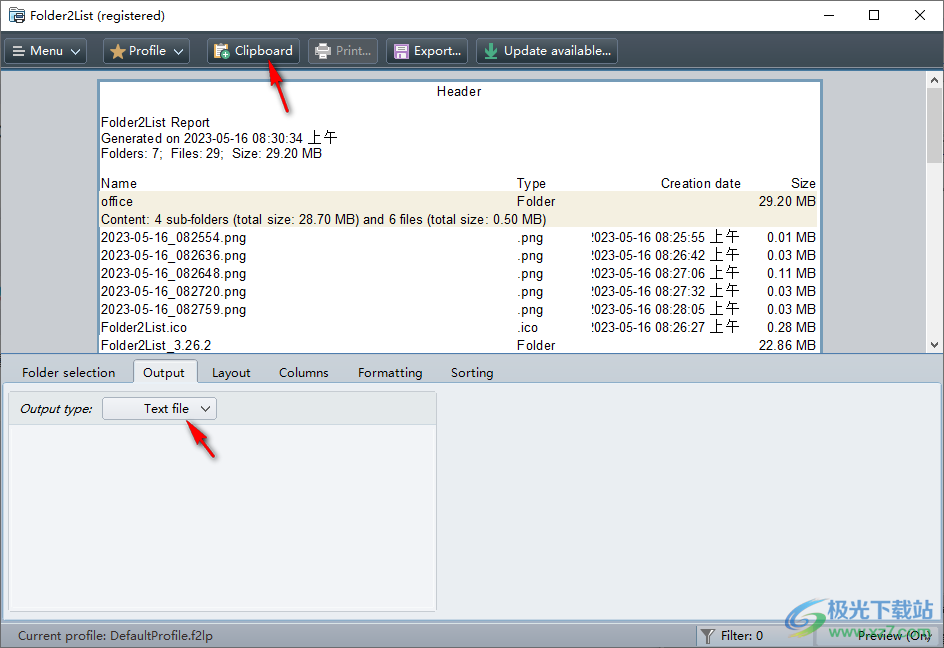
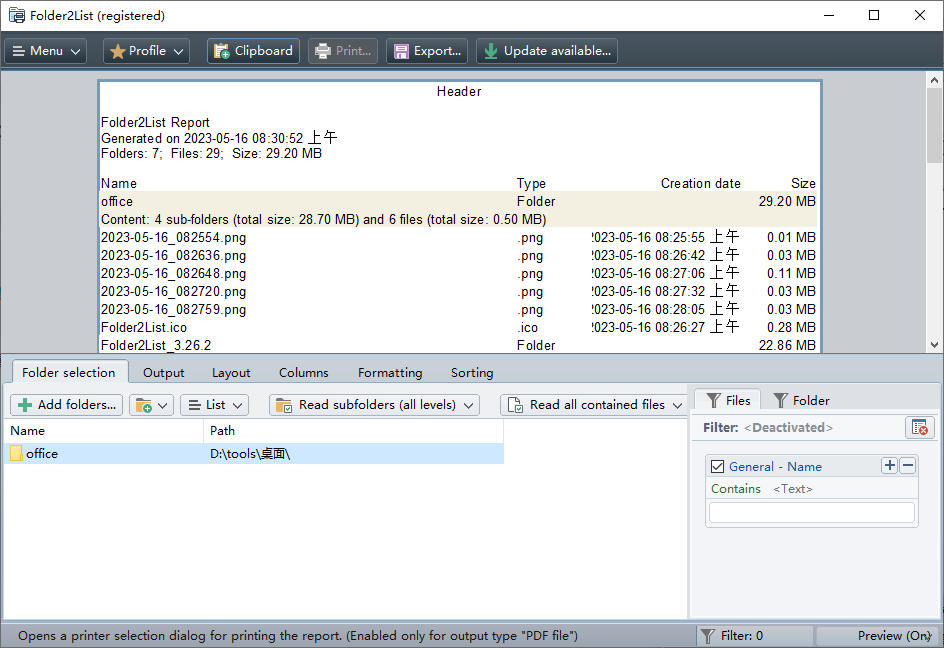
本类排名
- 1 wps office2023版v12.1.0.18608
- 2 PanTools(网盘管理)v1.0.37
- 3 wps office 2013老版本v12.1.0.18608
- 4 wps office 2016个人版v12.1.0.18608
- 5 Adobe Bridgev14.0.1
- 6 wps office专业增强版v12.1.0.18608
- 7 wps office 2022最新版v12.1.0.18608
- 8 everything中文版v1.4.1.1015 32/64多语言安装版
- 9 wps office校园版v12.1.0.18608
- 10 OneCommander Pro(文件管理)v3.67.0
本类推荐
装机必备
换一批- 聊天
- qq电脑版
- 微信电脑版
- yy语音
- skype
- 视频
- 腾讯视频
- 爱奇艺
- 优酷视频
- 芒果tv
- 剪辑
- 爱剪辑
- 剪映
- 会声会影
- adobe premiere
- 音乐
- qq音乐
- 网易云音乐
- 酷狗音乐
- 酷我音乐
- 浏览器
- 360浏览器
- 谷歌浏览器
- 火狐浏览器
- ie浏览器
- 办公
- 钉钉
- 企业微信
- wps
- office
- 输入法
- 搜狗输入法
- qq输入法
- 五笔输入法
- 讯飞输入法
- 压缩
- 360压缩
- winrar
- winzip
- 7z解压软件
- 翻译
- 谷歌翻译
- 百度翻译
- 金山翻译
- 英译汉软件
- 杀毒
- 360杀毒
- 360安全卫士
- 火绒软件
- 腾讯电脑管家
- p图
- 美图秀秀
- photoshop
- 光影魔术手
- lightroom
- 编程
- python
- c语言软件
- java开发工具
- vc6.0
- 网盘
- 百度网盘
- 阿里云盘
- 115网盘
- 天翼云盘
- 下载
- 迅雷
- qq旋风
- 电驴
- utorrent
- 证券
- 华泰证券
- 广发证券
- 方正证券
- 西南证券
- 邮箱
- qq邮箱
- outlook
- 阿里邮箱
- icloud
- 驱动
- 驱动精灵
- 驱动人生
- 网卡驱动
- 打印机驱动



























网友评论